如何实现excel文档每天自动备份?
第1 步:打开要备份的excel文件,在工作表标签上右键单击,点击“查看代码”。

第2步 在打开一个visualbasic窗口,双击工程窗口中的thisworkbook,把下面的代码粘贴到右侧的窗口中。
代码:
Private Sub Workbook_BeforeClose(Cancel As Boolean)
On Error Resume Next
Dim mypath As String, fname As String
fname = Format(Date, "yymmdd") & ThisWorkbook.Name
mypath = ThisWorkbook.Path & "/备份/"
ThisWorkbook.SaveCopyAs mypath & fname
End Sub

第3步:在Visual basic窗口中点击保存命令,会弹出另存启用宏的提示,这时点击“否”按钮。
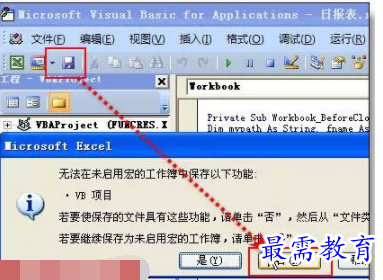
在弹出的保存窗口中,选取保存类型为“Excel 启用宏的工作簿”。

第4步:在当前文件夹中,新建一个名为“备份”的文件夹。
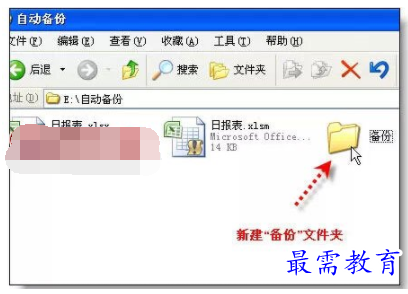
设置完成。
当关闭当前文件后,在备份文件夹中会自动产生一个 日期 + 文件名的excel备份文件。
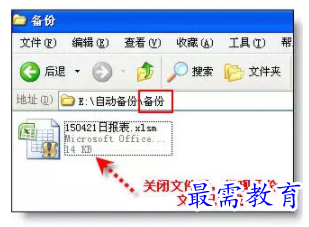
当第2天再次关闭文件时,同样会再产生一个当天的备份文件。
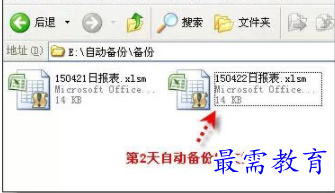
注意:
1、以后使用的文件应是xlsm格式的文件。
2、当打开文件时,如果提示“启用内容”就点击启用。
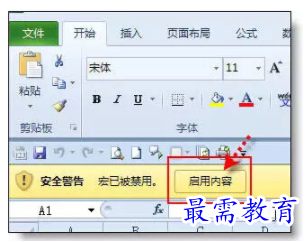
继续查找其他问题的答案?
-
Excel 2019如何使用复制、粘贴命令插入Word数据?(视频讲解)
2021-01-257次播放
-
2021-01-2227次播放
-
2021-01-2210次播放
-
2021-01-2212次播放
-
2021-01-226次播放
-
2021-01-223次播放
-
2021-01-222次播放
-
Excel 2019如何利用开始选项卡进入筛选模式?(视频讲解)
2021-01-223次播放
-
2021-01-223次播放
-
2021-01-222次播放
 办公软件操作精英——周黎明
办公软件操作精英——周黎明
 湘公网安备:43011102000856号
湘公网安备:43011102000856号 

点击加载更多评论>>